كيفية إضافة قائمة في Trello
نشرت: 2023-03-07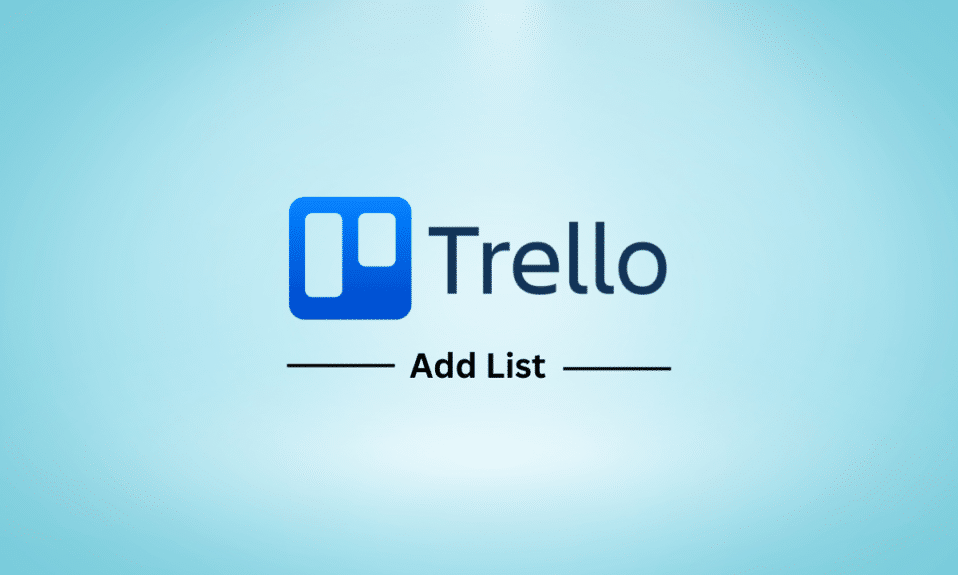
Trello هي أداة لإدارة المشاريع تساعدك على تنظيم وتحديد أولويات مشاريعك ومهامك. تم تصميمه حول لوحة بسيطة ومرئية حيث يمكنك إنشاء المهام وتعيينها لأعضاء الفريق وتتبع التقدم في الوقت الفعلي. ومع ذلك ، إذا كنت جديدًا في استخدام Trello وترغب في إضافة قائمة في Trello. سنوضح لك كيفية إضافة قائمة في Trello. يحتوي Trello على مجموعة متنوعة من الميزات ، بما في ذلك القدرة على إضافة المرفقات والتكامل مع التطبيقات الأخرى ولكن هل يمكنك تسمية قائمة في Trello؟ حسنًا ، سوف نتعرف على ذلك أيضًا ، تابع قراءة المقال.
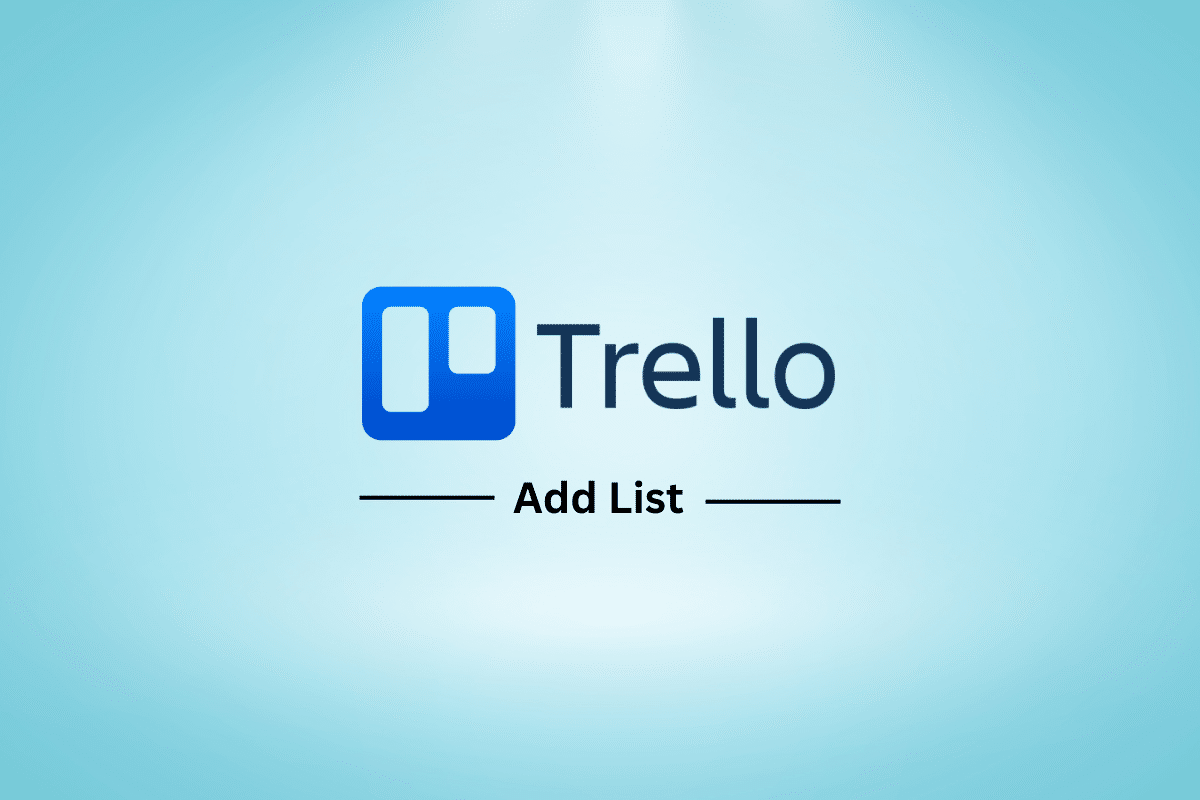
كيفية إضافة قائمة في Trello
هنا ، ستتعرف على الخطوات الخاصة بكيفية إضافة وتحرير القائمة في Trello وغيرها الكثير بالتفصيل.
هل يمكنك تسمية قائمة في Trello؟
نعم ، يمكنك تسمية قائمة في Trello. الملصقات هي طريقة لتنظيم البطاقات في قائمة ويمكن استخدامها لتحديد البطاقات بسرعة. يمكن إنشاء الملصقات وتخصيصها بألوان وأسماء مختلفة. إذا كنت تريد تصنيف قائمتك في Trello ، فيمكنك اتباع الخطوات المذكورة أدناه:
1. افتح اللوحة مع القائمة التي تريد إضافة تسمية إليها.
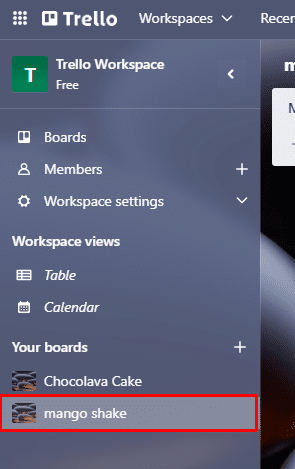
2. حرك مؤشر الماوس فوق عنوان القائمة حتى يظهر رمز القلم الرصاص .
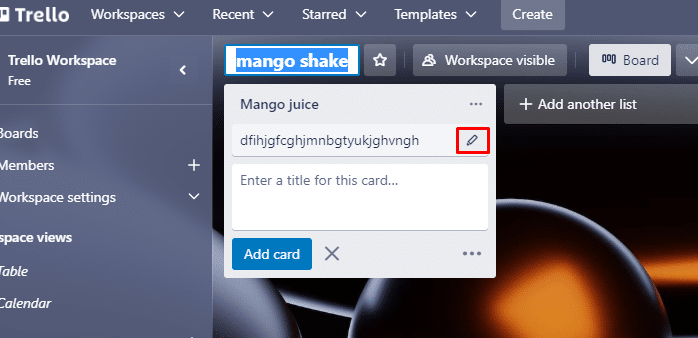
3. افتح قائمة إجراءات القائمة بالنقر فوق رمز القلم الرصاص .
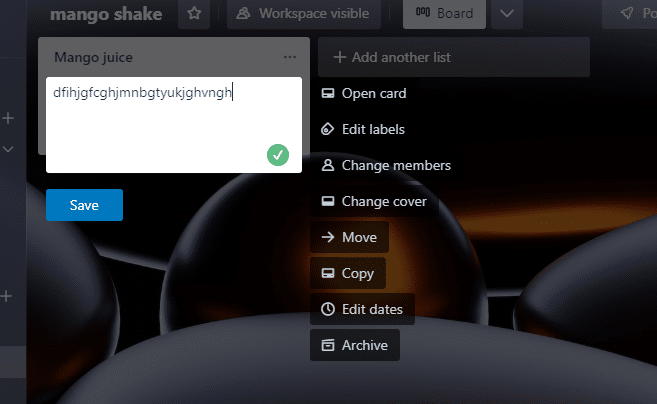
4. انقر فوق تحرير الملصقات ، حيث ستحصل على مجموعة متنوعة من الألوان للاختيار من بينها.
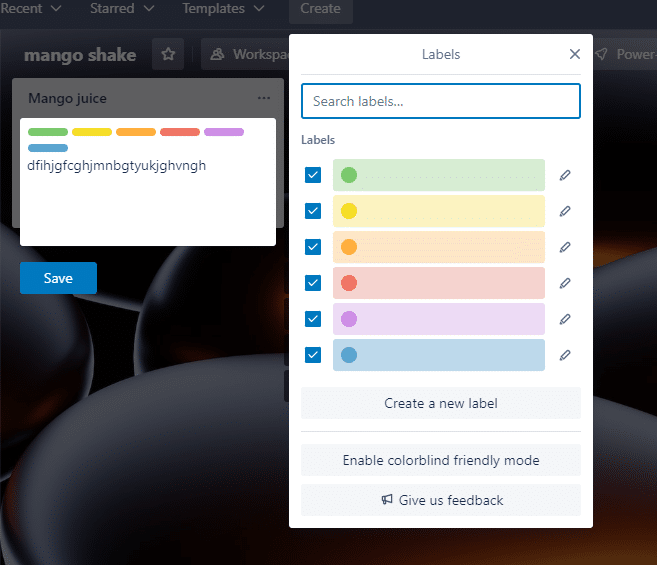
5. انقر فوق "حفظ" لإجراء التغييرات.
استمر في القراءة لمعرفة كيفية إضافة قائمة في Trello.
كيفية إزالة الملصق في Trello
لذلك ، إذا غيرت رأيك ولم تعد بحاجة إلى الملصقات ، فيمكنك إزالتها أيضًا. إذا لم تعد التسميات تنطبق على القائمة ، فيمكن إزالتها للحفاظ على القائمة منظمة ومحدثة. دعونا نرى كيف يمكنك القيام بذلك.
1. افتح اللوحة المعنية التي تحتوي على الملصق.
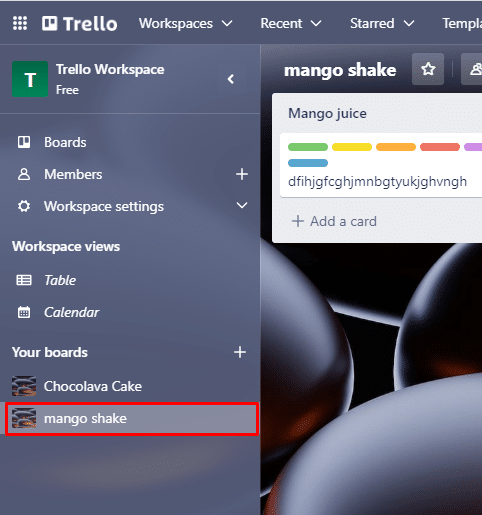
2. انقر على أيقونة القلم الرصاص .
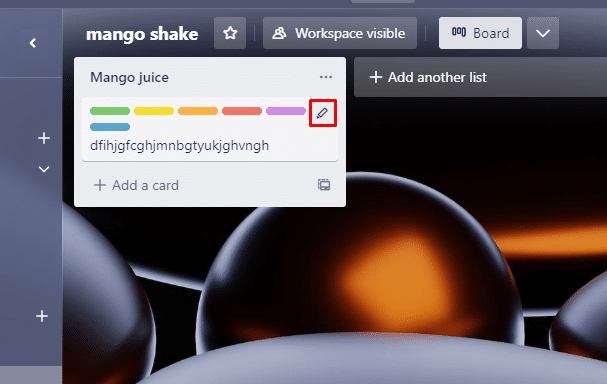
3. انقر فوق قائمة "تحرير التسميات" .
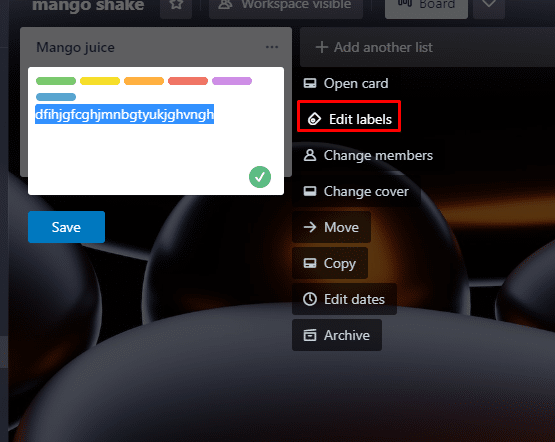
4. انقر فوق المربع لإزالة الملصقات.
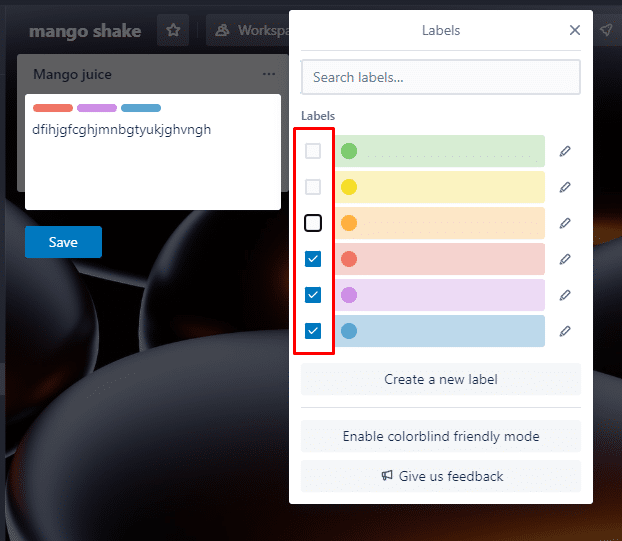
5. انقر فوق حفظ .
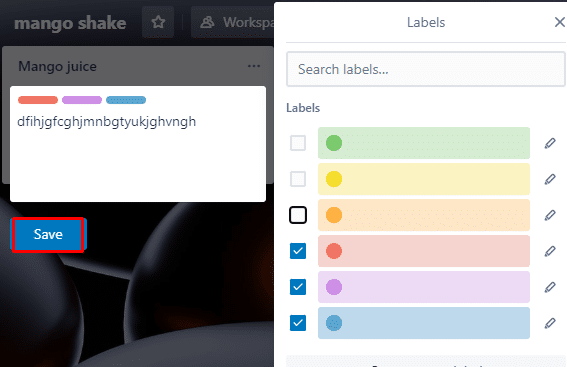
اقرأ أيضًا: 70 أفضل روبوتات Telegram
خطوات إضافة قائمة في Trello
لإعطاء طريقة منظمة لتتبع المهام ، يمكن إضافة القوائم إلى Trello. يمكنك تحديد أولويات المهام وتقسيمها إلى أجزاء أكثر قابلية للإدارة باستخدام القوائم لتجميع المهام في فئات منفصلة. يمنحك Trello أيضًا خيار تصنيف القوائم بأسماء وألوان مختلفة كما رأينا في الموضوع السابق ، مما يجعل من الأسهل تتبع التقدم وتحديد المسارات على الفور. الآن ، دعونا نرى كيفية إضافة قائمة في Trello. لذا التزم بالخطوات المذكورة أدناه:
1. قم بزيارة موقع Trello.
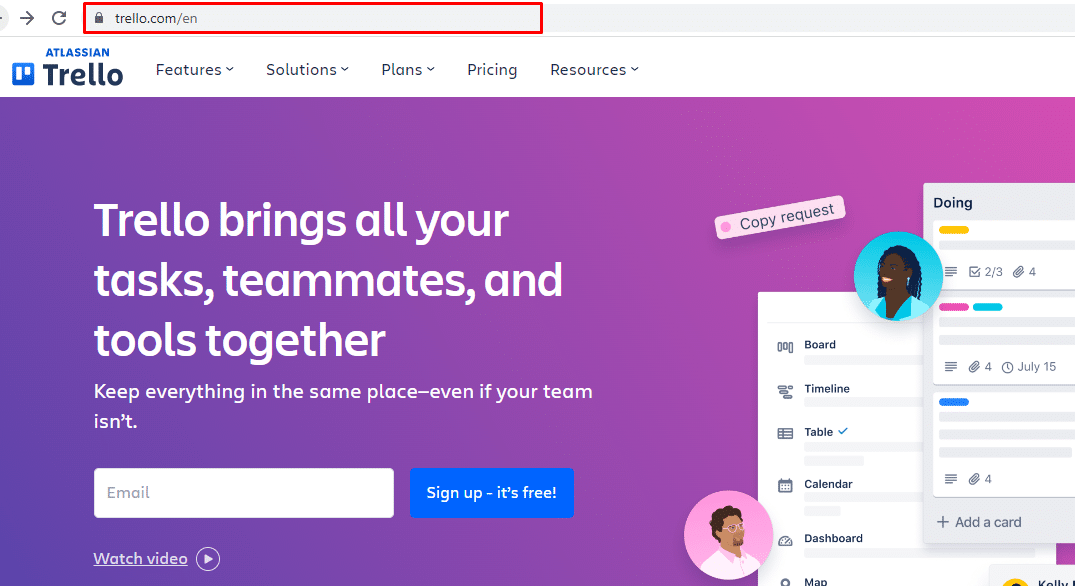
2. قم بتسجيل الدخول إلى حسابك.
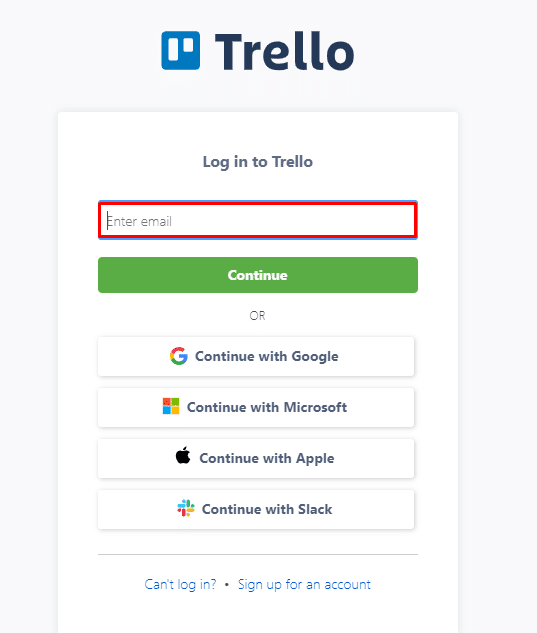
3. توجه إلى اللوحة التي تريد إدارتها.
4. انقر فوق الزر إضافة قائمة أخرى على الجانب الأيمن من اللوحة.
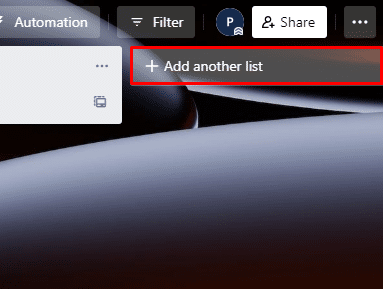
5. بعد تسمية القائمة ، انقر فوق الزر "إضافة قائمة" لتأكيد اختيارك.
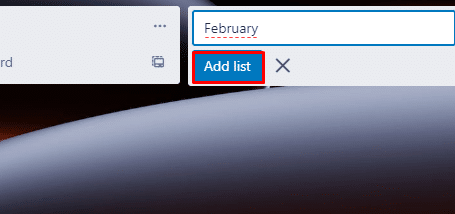
كيفية تحرير القائمة في Trello
يمكنك الحفاظ على منتداك محدثًا ومنظمًا من خلال تعلم كيفية تحرير القائمة في Trello. من الممكن تغيير عنوان القائمة والوصف والتسميات وإضافة الأعضاء وتعيين تواريخ الاستحقاق لبطاقات القائمة أثناء تحرير القائمة. يمكنك تحديد المهام بسرعة ، ومراقبة التقدم ، والتصفية والبحث عن البطاقات ، وكذلك تنظيم البطاقات في قائمة ، كل ذلك عن طريق تحرير واحدة. لتحرير القائمة في Trello ،

1. لتحرير قائمة ، قم بالوصول إلى لوحاتك .
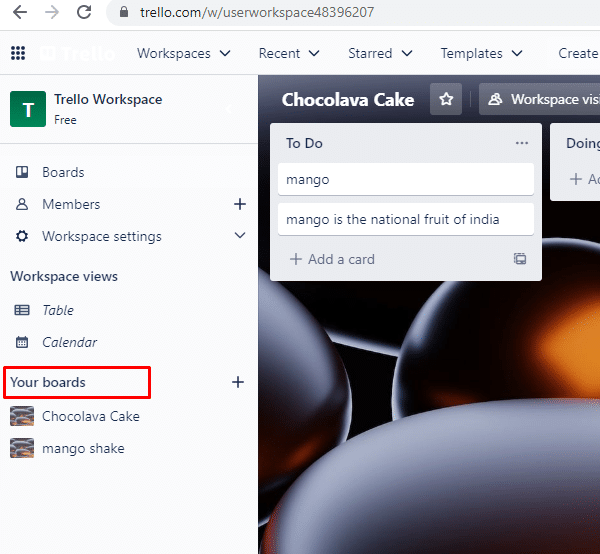
2. عندما يظهر رمز القلم الرصاص في الزاوية العلوية اليمنى من مربع عنوان القائمة ، حرك مؤشر الماوس فوق عنوان القائمة.
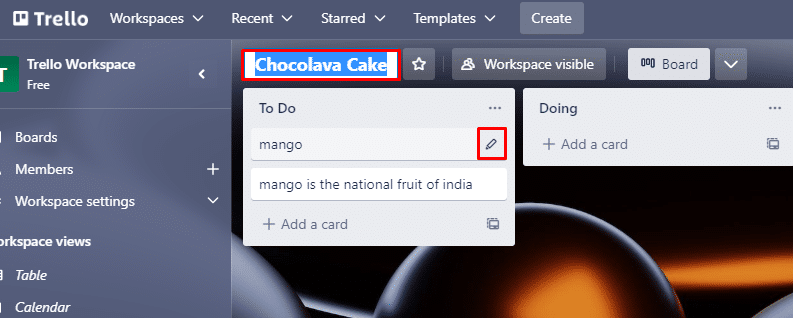
3. للوصول إلى خيار قائمة الإجراءات ، انقر فوق رمز القلم الرصاص .
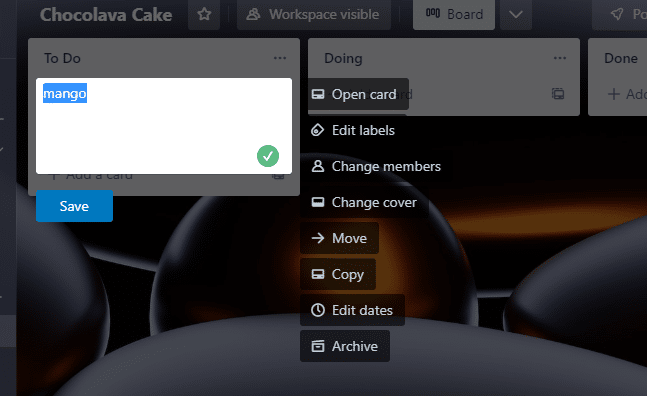
4. الآن ، قم بإجراء التغييرات من القائمة وفقًا لذلك.
5. بعد إجراء التعديلات الخاصة بك ، انقر فوق حفظ .
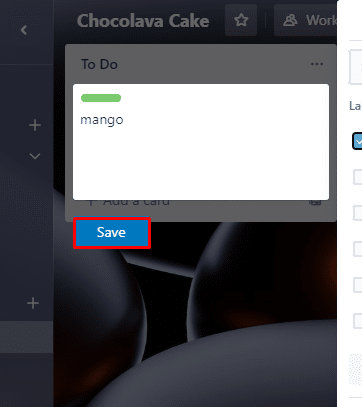
اقرأ أيضًا: كيفية ربط بطاقات Trello عبر اللوحات
كيفية إنشاء لوحة في Trello
لتنظيم المشاريع ومراقبة التقدم ، قم بإنشاء لوحة على Trello. يمكنك العمل في الوقت الفعلي مع الآخرين أثناء إنشاء القوائم والبطاقات وتعيين المهام لأعضاء الفريق وإضافة الملصقات وتعيين تواريخ الاستحقاق على اللوحات. علاوة على ذلك ، يوفر Trello خيارات أتمتة واتصال قوية تتيح لك أتمتة العمليات وربط لوحات Trello ببرامج أخرى. يمكنك إدارة المشاريع بكفاءة وفعالية باستخدام Trello من خلال تنظيم المهام وتتبع التقدم. إليك كيفية إنشاء لوحة في Trello:
1. قم أولاً بإنشاء حسابك على Trello .
2. بعد ذلك ، قم بتسجيل الدخول إلى حسابك.
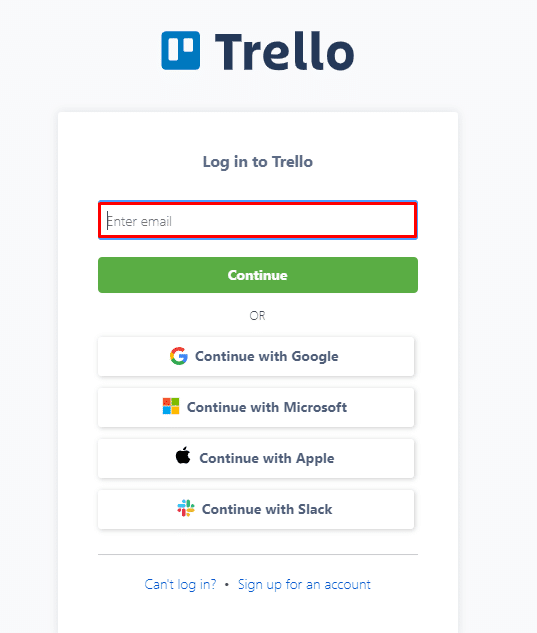
3. في الصفحة الرئيسية ، أعلى مساحة العمل مرئية ، انقر فوق إنشاء.
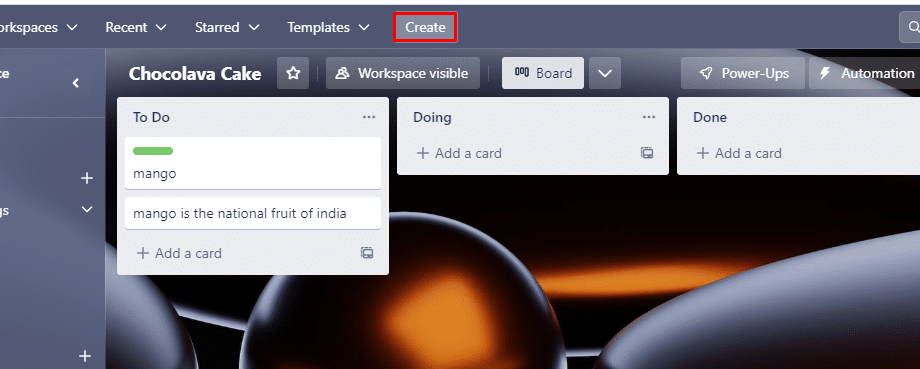
4. بعد النقر فوق إنشاء ، ستحصل على صورة مثل هذه كما هو موضح أدناه.
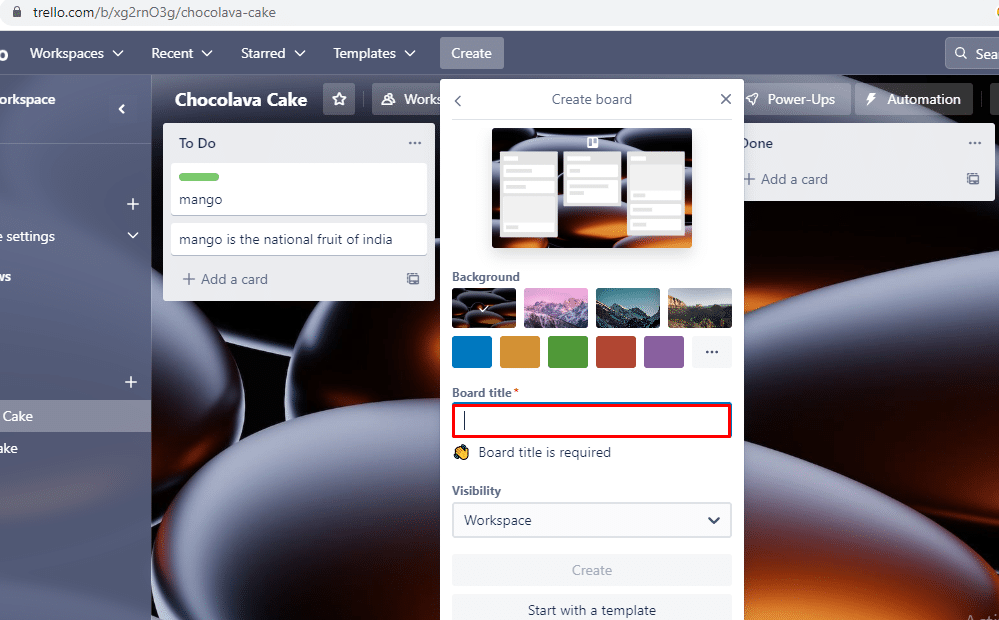
5. إعطاء عنوان تحت عنوان المجلس.
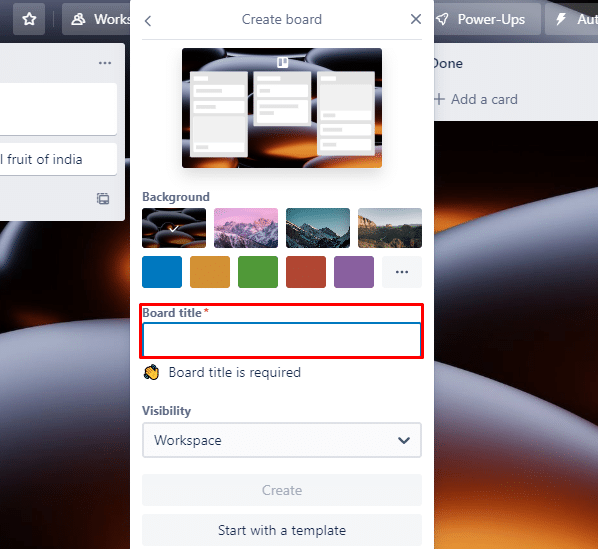
6. تحت الرؤية ، حدد الخيار وفقًا لتفضيلاتك.
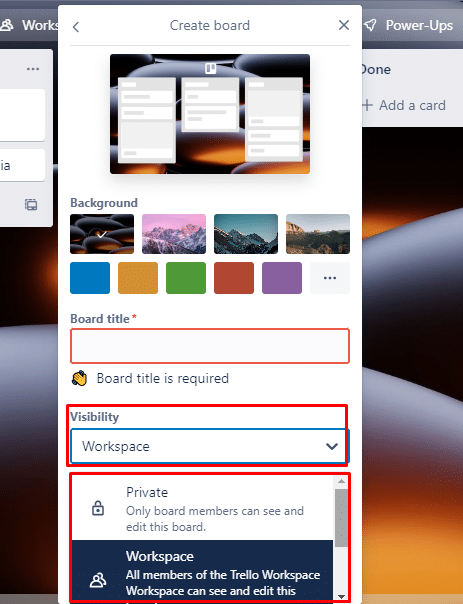
7. الآن انقر فوق إنشاء ، وقد انتهيت من كل شيء.
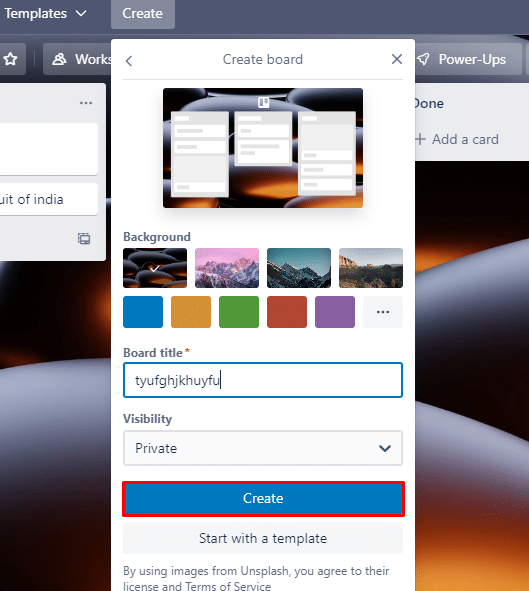
8. الآن ، انتقل إلى لوحة التحكم وابدأ في سرد مهامك.
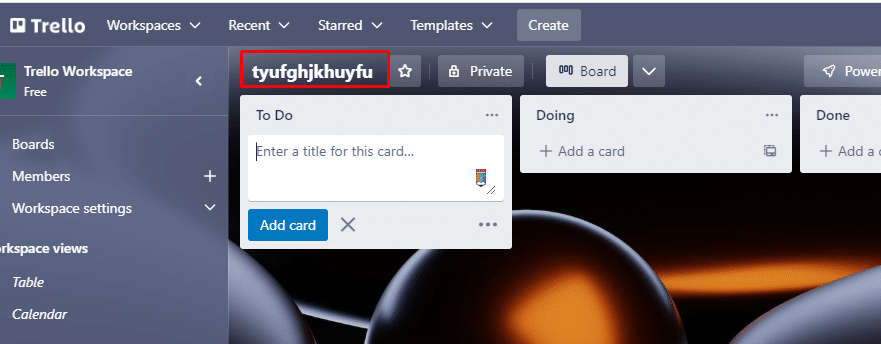
الأسئلة المتداولة (FAQs)
س 1. هل يوجد عرض قائمة في Trello؟
الجواب. نعم ، هناك عرض قائمة في Trello. بالإضافة إلى ذلك ، يمكنك النقر فوق أي بطاقة لعرض تفاصيلها ، بما في ذلك وصفها وأي تعليقات أو مرفقات مرتبطة بها.
س 2. ما هي تخطيطات القائمة لـ Trello؟
الجواب. تخطيطات القائمة في Trello هي طريقة لتنظيم البطاقات واللوحات الخاصة بك بشكل أكثر كفاءة. يمكن تخصيص تخطيطات القائمة لكل لوحة ، ويمكن تعديلها لتناسب الاحتياجات المحددة لأي مشروع.
س 3. يمكن لأي شخص تعديل Trello؟
الجواب. نعم ، يمكن لأي شخص لديه حق الوصول إلى لوحة Trello تعديلها. بشكل افتراضي ، يتم منح جميع المستخدمين الذين تمت دعوتهم إلى لوحة امتيازات التحرير ، مما يسمح لهم بإضافة أو حذف البطاقات والقوائم والتسميات والمرفقات ، وكذلك نقل البطاقات بين القوائم.
س 4. هل Trello قائمة أفضل المهام؟
الجواب. قد تعمل Trello كقائمة مهام ، ويعتبرها الكثير من الناس أداة ممتازة للتعامل مع الأعمال والمشاريع.
س 5. هل يمكنك تغيير لون القوائم في Trello؟
الجواب. نعم ، يمكنك تغيير لون القوائم في Trello. بالإضافة إلى ذلك ، يمكنك أيضًا تغيير لون البطاقات الفردية من خلال النقر على البطاقة وتحديد خيار الألوان من القائمة التي تظهر.
مُستَحسَن:
- 27 أفضل تنزيل لقائمة تشغيل يوتيوب
- كيفية تعطيل SpeedStep على نظام التشغيل Windows 10
- كيفية تصدير Trello Board إلى Excel
- هل يمكنك حذف لوحة تريلو؟
من السهل والفعال الحفاظ على تنظيم مهامك وكفاءة سير عملك عن طريق إضافة قوائم إلى لوحة Trello. نأمل أن نتمكن من مساعدتك في فهم كيفية إضافة قائمة في Trello . إذا كان لديك أي أسئلة حول هذا الموضوع ، فأخبرنا بذلك في منطقة التعليقات.
